Як Elden Ring не запускається і не завантажується
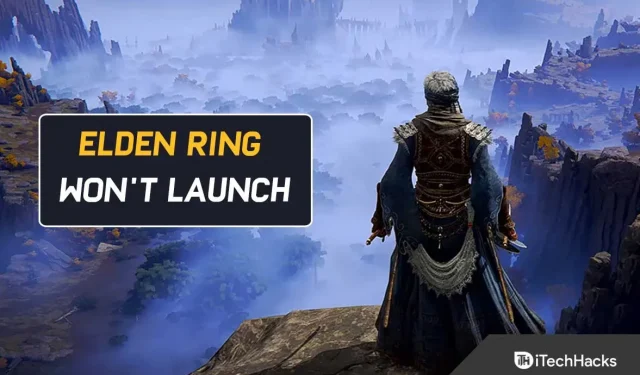
У Elden Ring ви граєте в рольову гру з відкритим світом. Bandai Namco Entertainment опублікувала його, а FromSoftware розробила. Наразі він доступний для Windows, PlayStation 4, PlayStation 5, Xbox One і Xbox Series X/S. Дія гри розгортається в Lands Between.
Тут ви можете створити свого персонажа. І звідти ви можете почати шукати Великі Руни. Зрештою ви станете Старшим Лордом. І той факт, що Elden Ring не запускається в Steam, може бути пов’язаний з кількома факторами. Можливо, у вас пошкоджений файл гри або у вас застарілі графічні драйвери.
Але, на щастя, ви можете зробити кілька кроків, щоб це виправити. Продовжуйте читати, щоб дізнатися.
Elden Ring не запускається або не завантажується на ПК
Рекомендується перевірити здатність вашого комп’ютера запускати гру перед усуненням несправностей.
Бо якщо ваш ПК не відповідає мінімальним вимогам для гри, допомоги буде недостатньо. І ви завжди будете відчувати значні проблеми.
Ось вимоги:
- ОС: Windows 10
- Процесор: INTEL CORE I5-8400 або AMD RYZEN 3 3300X
- Пам’ять: 12 ГБ RAM
- Відеокарта: NVIDIA GEFORCE GTX 1060 3GB або AMD RADEON RX 580 4GB
- DirectX: версія 12
- Сховище: 60 ГБ вільного місця
- Звукова карта: звуковий пристрій, сумісний з Windows
Ми припускаємо, що ви вже протестували його і задоволені можливостями свого ПК. Отже, нижче наведено кілька порад, які допоможуть, якщо ваш комп’ютер не може запустити Elden Ring.
Відкрийте Steam з правами адміністратора
Через проблеми з дозволом ви також можете зіткнутися з цією проблемою, якщо спробуєте запустити Elden Ring через Steam. І багато користувачів Steam підтвердили цей сценарій.
Однак зазвичай це можна вирішити, примусово відкриваючи Steam від імені адміністратора. Отже, виконайте ці дії, якщо цей сценарій застосовний і ви хочете спробувати це виправлення.
Спочатку клацніть правою кнопкою миші виконуваний файл Stream у папці, де ви його інсталювали. Тепер у контекстному меню, що з’явилося, виберіть «Запуск від імені адміністратора».
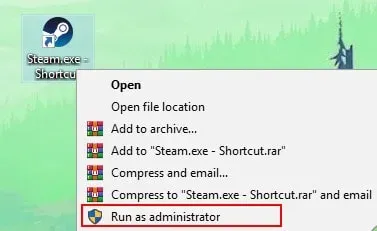
Зробивши це, знову запустіть Elden Ring через Steam. Тепер ви зможете грати.
Якщо ви не хочете повторювати наведені вище кроки кожного разу, коли запускаєте Elden Ring, виконайте такі дії.
З цієї причини вам потрібно переналаштовувати виконуваний файл кожного разу, коли він запускається, щоб він запускався від імені адміністратора:
1. Закрийте Steam і переконайтеся, що пов’язані процеси не запущені.
2. Потім перейдіть до «Мій комп’ютер» або «Провідник». І виберіть місце, де встановлено Steam.
3. За замовчуванням Steam зазвичай інсталюється в такому місці:
C:\Program Files (x86)\Steam
4. Клацніть правою кнопкою миші Steam.exe. І в контекстному меню, що з’явилося, натисніть «Властивості».
5. Тепер виберіть вкладку «Сумісність» у верхньому меню стрічки на екрані «Властивості».
Потім у спадному меню виберіть «Налаштування». І встановіть прапорець Дозволити цій програмі запускатися від імені адміністратора.
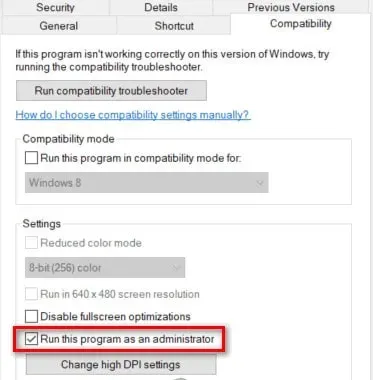
6. Щоб остаточно зберегти зміни, натисніть «Застосувати».
7. Тепер відкрийте Steam, двічі клацнувши його, як зазвичай, з правами адміністратора.
Але у випадку з Elden Ring він все одно не запускається навіть після переналаштування прав адміністратора; переходити до інших методів.
Закрийте непотрібні програми
Системні ресурси можуть бути виснажені, коли у фоновому режимі працює надто багато програм, особливо програм, які потребують багато пам’яті.
І в результаті Elden Ring неможливо запустити чи відкрити.
Отже, закрийте всі непотрібні програми перед запуском Elden Ring у Steam, щоб вирішити цю проблему. Ось як:
1. Спочатку відкрийте діалогове вікно «Виконати», одночасно натиснувши клавішу з логотипом Windows і R.
2. Потім введіть у поле taskmgr. І натисніть кнопку Enter.
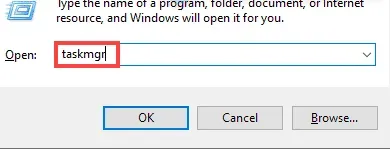
3. Тепер виберіть програму на вкладці «Процеси». І продовжуйте натискати «Завершити завдання», доки не закриєте всі програми, які вам більше не потрібні.
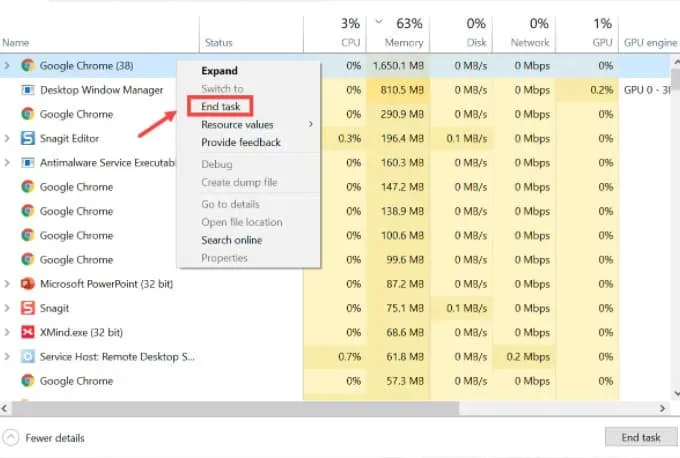
Після цього знову запустіть програму запуску ігор.
Білий список програми запуску Steam + виконуваний файл Elden Ring
Ви повинні дослідити перешкоди, спричинені компонентом брандмауера, якщо дотеперішні методи завадили вам нормально запустити Elden Ring. Звіти користувачів показують, що це відносно поширене явище серед гравців Elden Ring.
Ви можете очікувати, що підключення до Steam буде заблоковано під час використання старішої версії Steam. І це може статися під час використання стороннього брандмауера або брандмауера Windows.
Примітка. Не запускайте більше ніж один компонент брандмауера одночасно. Видаліть решту один за іншим. Крім того, майте на увазі, що кроки для створення правила білого списку Steam відрізнятимуться, якщо ви використовуєте стороннього постачальника.
Якщо брандмауер Windows є пакетом безпеки за замовчуванням, вам потрібно буде внести в білий список програму запуску Steam і використовувані порти.
Тому переконайтеся, що підключення Elden Ring до ігрових серверів не заблоковано.
Для цього виконайте такі дії:
1. Відкрийте діалогове вікно «Виконати», натиснувши клавішу Windows + R.
2. Потім введіть «керувати брандмауером». cpl в коробці. Потім натисніть Enter, щоб запустити брандмауер Windows. Потім надайте доступ адміністратора, натиснувши «Так» у вікні «Контроль облікових записів користувачів».
3. Тепер клацніть ліворуч від головного меню брандмауера Windows Defender. Виберіть Дозволити програмі або функції через Windows Defender.
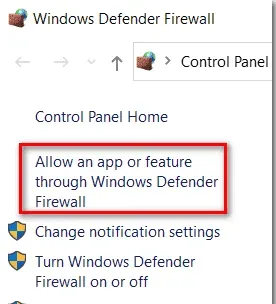
4. Потім натисніть кнопку «Змінити налаштування» в меню «Дозволені програми». І, щойно з’явиться підказка контролю облікових записів користувачів (UAC), натисніть Так.
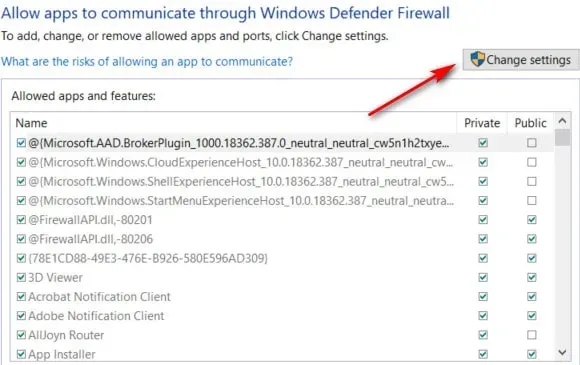
5. Тепер перейдіть у нижню частину екрана, коли ви отримаєте контроль над редагуванням. І виберіть Дозволити іншу програму зі списку.
6. Натисніть на вкладку Браузер. Потім виберіть, куди встановити гру.
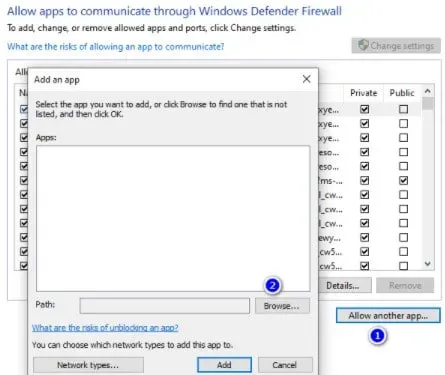
7. Додайте виконуваний файл Steam, натиснувши «Огляд».
8. Потім клацніть OK, щоб зберегти ваші зміни після того, як ви позначили приватні та публічні.
9. Після виконання кроку 8 поверніться до меню брандмауера. У меню ліворуч виберіть «Додаткові параметри системи».
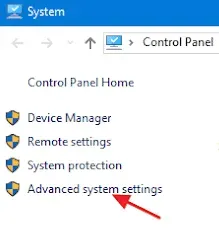
10. Натисніть Так, щоб надати доступ адміністратора, коли з’явиться запит UAC.
11. Потім на наступному кроці клацніть «Правила вхідних повідомлень» у меню ліворуч, а потім «Нове правило» на правій панелі.
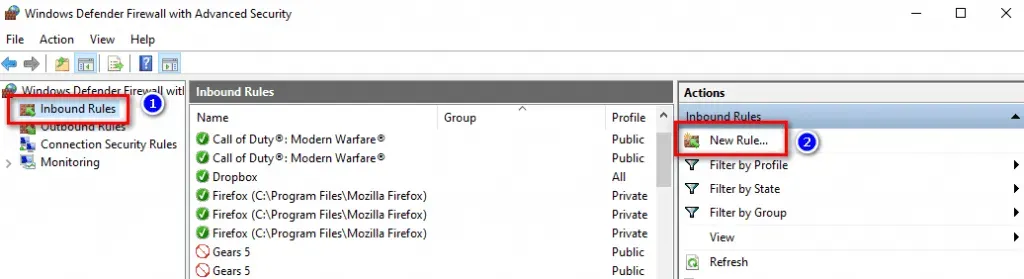
12. Після цього на екрані повинен з’явитися Майстер створення правила для нового вхідного підключення. Тепер натисніть «Порт», коли вас запитають, який тип правила ви хочете, перш ніж натиснути «Далі».
13. І виберіть TCP на наступному екрані перед вибором конкретних локальних портів.
14. Потім скопіюйте та вставте такі порти в поле, щоб запобігти блокуванню будь-яких портів TCP, які використовує Steam:
- 27015–27030
- 27036
- 27015
15. Порти UDP тепер потрібно додати до білого списку. Це також можна зробити, створивши друге правило під назвою UDP toggle.
16. Клацніть «Окремі локальні порти». Тепер, щоб Steam не блокував порти UDP, вставте наступне:
- 27015–27030
- 27000–27100
- 27031-2703
- 4380
- 27015
- 3478
- 4379
- 4380
17. Потім натисніть кнопку «Далі». Ви будете перенаправлені до меню підказок дій.
18. Натисніть опцію «Дозволити підключення» в меню «Порада щодо дії». І знову натисніть «Далі».
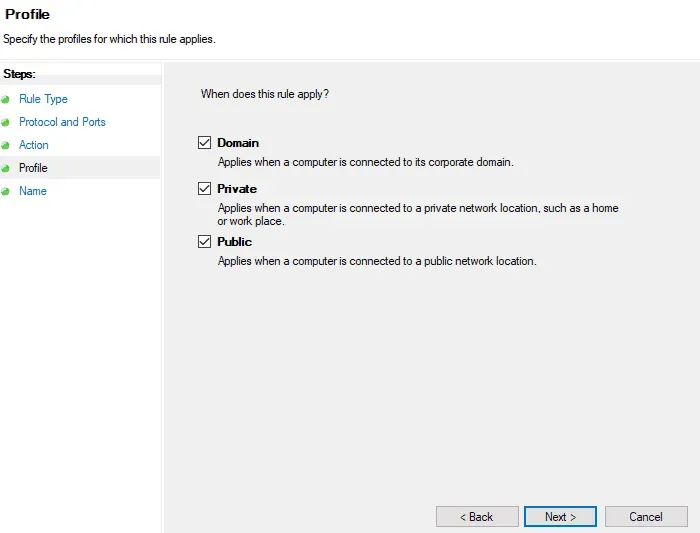
19. Тепер збережіть зміни, натиснувши Готово. І перезавантажте комп’ютер.
Запустіть Steam, коли комп’ютер перезавантажиться. І перевірте, чи можна відкрити Elden Rings чи ні. І якщо ця проблема не зникне, перейдіть до наступного методу нижче.
Оновіть клієнт Steam
Багато гравців Elder Ring повідомляють, що ви не можете запустити гру, оскільки використовуєте застарілий клієнт Steam. Зазвичай це трапляється, якщо ви раніше вимкнули функцію автоматичного оновлення Steam.
Отже, ви повинні мати на увазі, що Steam тепер може оновлюватися автоматично без втручання користувача.
Однак так буває не завжди. Проблема часто виникає при оновленні Windows 10.
Steam оновлюється автоматично, якщо ви просто перезапустите програму. Однак, якщо необхідно, ви можете примусово оновити. Для цього перейдіть на верхню панель стрічки.
Потім виберіть Steam. Потім натисніть «Перевірити наявність оновлень клієнта Steam».
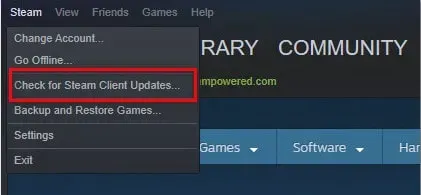
Вимкнути функцію накладання екрану
Функцію накладання можна просто видалити, якщо вона вам не потрібна, виключаючи можливість конфлікту.
Ось як ви можете видалити потенційно конфліктний інструмент накладання:
1. Відкрийте діалогове вікно «Виконати», натиснувши Windows + R. Напишіть «appwiz.cpl» у полі. Натисніть клавішу Enter, щоб відкрити вікно «Програми та засоби».
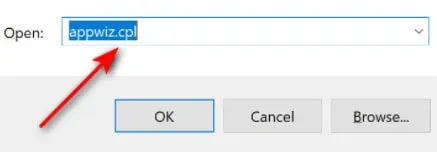
2. Виберіть у меню «Програми та функції». І прокрутіть список програм, щоб знайти потрібну програму. Потім знайдіть програмне забезпечення, яке потрібно видалити.
3. Тепер виберіть його правою кнопкою миші. І натисніть «Видалити» в контекстному меню, що з’явиться.
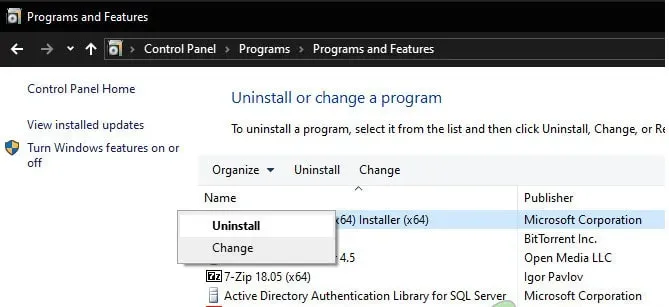
4. Тепер, коли з’явиться екран видалення, дотримуйтесь інструкцій, щоб завершити процес. І після цього перезавантажте комп’ютер.
Повторно відкрийте Elden Ring після повторного завантаження комп’ютера та перевірте, чи проблема не зникла.
І ви можете перейти до наступного методу, якщо у вас немає функції накладання або її вимкнення не спрацювало.
Встановіть відсутні залежності DirectX
Важливо пам’ятати, що Elden Ring використовує залежності DirectX 12. Але іноді є деякі залежності, які не включаються автоматично в Windows 10 або Windows 11.
Тому, щоб вирішити цю потенційну проблему, ви повинні переконатися, що DirectX 12 оновлено.
Схоже, що проблему було остаточно вирішено для кількох постраждалих користувачів після того, як вони встановили веб-інсталятор DirectX Runtime для кінцевих користувачів. Потім вони встановили всі версії DirectX, яких не було на їхніх комп’ютерах.
Ось як ви можете інсталювати веб-інсталятор DirectX End-User Runtime на свій ПК:
1. DirectX End User Runtime можна завантажити зі сторінки завантажень DirectX.
2. Виберіть мову інсталятора, коли ви перейдете на домашню сторінку. І коли це буде зроблено, натисніть «Завантажити».
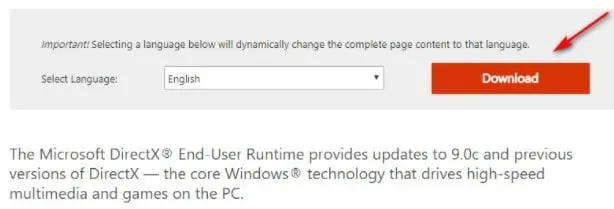
3. Наступним кроком буде зняття прапорців із усіх повідомлень Microsoft про зловмисне програмне забезпечення, натиснувши «Ні, дякую». Потім натисніть кнопку веб-інсталятора DirectX End-User Runtime.
4. Після завантаження інсталятора dxwebsetup.exe просто дотримуйтеся вказівок на екрані, щоб завершити інсталяцію всіх відсутніх версій DirectX.
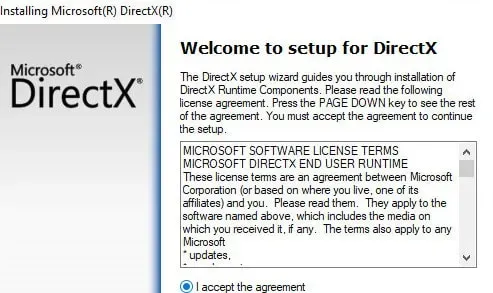
5. Тепер перезавантажте комп’ютер. І ви можете спробувати знову запустити Elden Ring, щоб перевірити, чи проблему вирішено.
Якщо проблема не зникає, перейдіть до наступного способу.
Оновіть драйвери графічного процесора
Elden Ring не відображається на вашому ПК, якщо драйвер графічного процесора застарів або відсутній фізичний модуль.
Крім того, на жаль, гра не дуже добре видає вам помилки, які наблизять вас до вирішення проблеми.
Отже, якщо Elder Ring не працює в Steam, це може бути тому, що ваші драйвери GPU застаріли або частково пошкоджені. У цих залежностях відсутні деякі ключові залежності, які активно використовує гра.
Але оновивши драйвери GPU + модуль фізики, який відповідає за фізику гри, ви зможете вирішити цю проблему.
Отже, виконайте наведені нижче дії, щоб видалити поточні драйвери GPU, якщо ви не оновлювали драйвери GPU протягом тривалого часу.
Крім того, вам потрібно буде перевстановити останні версії Elder Ring, перш ніж ви зможете в неї грати.
1. Використовуйте Windows + R, щоб відкрити діалогове вікно «Виконати».
2. Введіть «devmgmt.msc» у текстовому полі запуску. Потім натисніть Enter, щоб запустити диспетчер пристроїв.
3. Тепер перегляньте список встановлених пристроїв у диспетчері пристроїв після його відкриття. Знайдіть спадне меню «Адаптери дисплея» та розгорніть його.
4. У наступному меню виберіть драйвер GPU, який потрібно оновити. Тепер виберіть Оновити драйвер у контекстному меню.
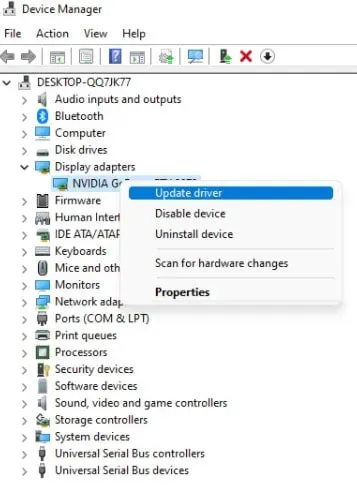
Необхідно оновити як виділений, так і інтегрований драйвери GPU, якщо у вас є ПК з обома.
5. У наступному меню виберіть «Автоматичний пошук нового драйвера».
6. Після завершення початкового сканування дотримуйтеся вказівок на екрані, щоб установити найновіший драйвер GPU, знайдений під час сканування.
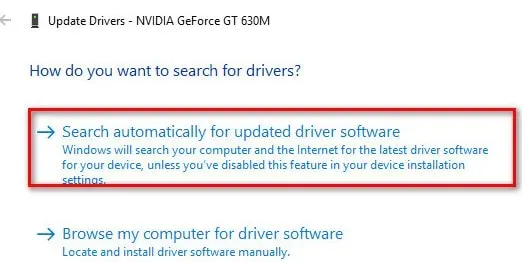
7. Після завершення операції перезавантажте комп’ютер. І наступного разу, коли ви запустите свою систему, запустіть Elden Ring, щоб перевірити, чи вона зараз працює.
Ви також можете оновити драйвери відеокарти за допомогою власного програмного забезпечення, наданого виробником вашої відеокарти, якщо диспетчер пристроїв не може знайти новішу версію драйвера графічного процесора.
Залежно від виробника графічного процесора вам знадобиться наступне програмне забезпечення:
- Досвід GeForce – Nvidia
- Адреналін – AMD
- Драйвер Intel – Intel
Однак якщо ця проблема не зникає, перейдіть до наступного методу нижче.
Перевірка файлів гри Elden Ring
Вам слід перейти до усунення можливої проблеми з пошкодженням, якщо жоден із наведених вище методів не дозволив вам запустити Elden Ring із Steam. У папці інсталяції можуть бути пошкоджені файли, які можуть викликати цю помилку.
Примітка. Зазвичай це трапляється, коли невідповідність мережі перериває процес встановлення гри або завантаження патча першого дня.
Steam включає перевірку, щоб переконатися, що папка встановлення гри неушкоджена. І якщо необхідно, вони викуплять або замінять пошкоджені або відсутні файли робочими еквівалентами.
Щоб перевірити цілісність файлів гри Elden Ring, виконайте наведені нижче дії.
1. Запустіть програму Steam. Потім перейдіть на сторінку бібліотеки гри.
2. Тепер знайдіть Elden Ring у лівій частині Steam. І клацніть по ньому правою кнопкою миші. Потім натисніть «Властивості».
3. Тепер у лівій частині екрана натисніть «Локальні файли».

4. Наступним кроком є натискання «Перевірити цілісність файлів гри». Потім дочекайтеся завершення процесу.
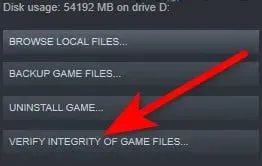
5. Якщо після завершення буде знайдено будь-які пошкоджені файли, на екрані з’явиться сповіщення. Якщо будь-які файли не пройдуть перевірку, Steam автоматично їх повторно завантажить. Це все,
Будь ласка, перейдіть до наступного потенційного виправлення нижче, якщо цей метод не вирішив вашу проблему.
Встановіть оновлення Windows
Вам також слід оновити Windows на додаток до драйверів. Нові функції та виправлення помилок зазвичай включені в оновлення Windows. Отже, якщо у вас виникла проблема, встановіть останні оновлення Windows.
У Windows 10
1. Введіть перевірити наявність оновлень у полі пошуку. Потім натисніть кнопку Перевірити наявність оновлень.
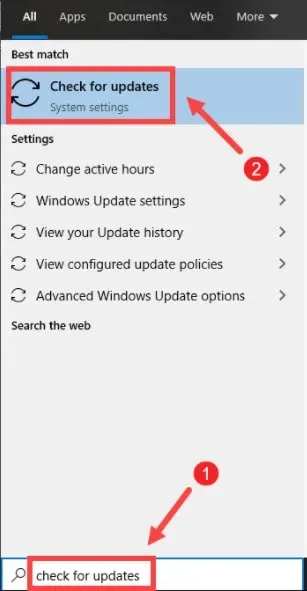
2. Тепер виберіть вкладку «Перевірити наявність оновлень». Крім того, оновлення будуть автоматично завантажені та встановлені, якщо вони доступні.
І запасіться терпінням, поки процес завершиться. Вам буде запропоновано перезавантажити комп’ютер.
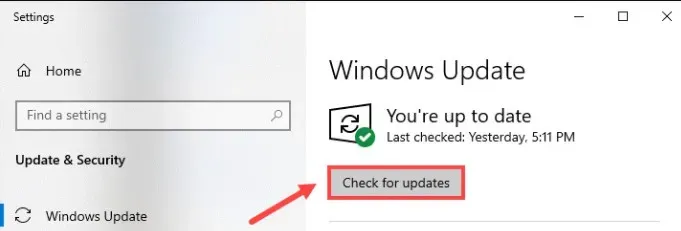
У Windows 11
1. Відкрийте Параметри, натиснувши логотип Windows і клавішу I на клавіатурі одночасно.
2. Потім натисніть Windows Update.
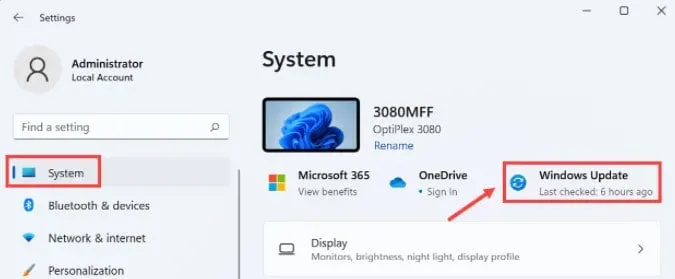
3. Натисніть Перевірити наявність оновлень. Якщо оновлення доступні, Windows почне їх завантажувати.
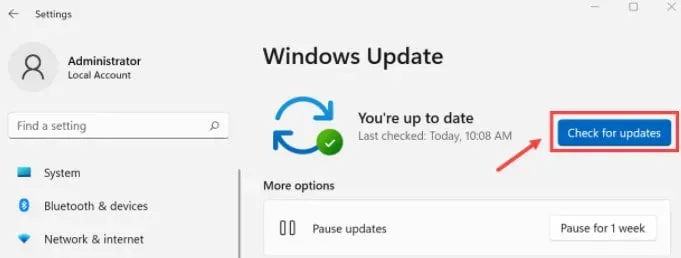
4. Натисніть «Перезавантажити зараз» наприкінці процесу, щоб перезавантажити комп’ютер. Ви також можете запланувати перезавантаження.
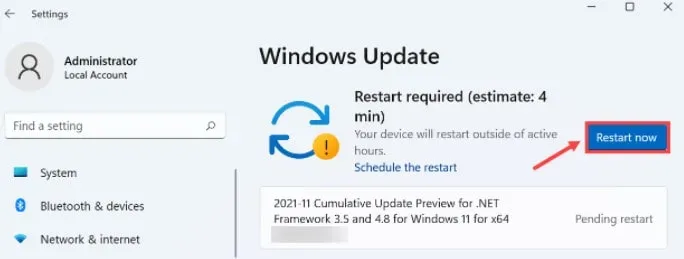
Запустіть Elden Ring у режимі чистого завантаження
Ви також можете зіткнутися з цією проблемою, якщо використовуєте слабкий ПК. Гра не може відтворити, оскільки в неї недостатньо вільних системних ресурсів.
Крім того, FromSoftware не надає повідомлення про помилку, яке дозволяє гравцям правильно усунути проблему, що робить цю проблему ще більш неприємною.
Також існує ймовірність того, що конфлікт між програмним забезпеченням для запису оптичних дисків і інсталяцією Steam може спричинити проблеми з запуском Elden Ring.
Тому найкраще виконати чисте завантаження, оскільки існує багато можливих причин цієї проблеми.
Ваша Windows завантажиться чисто без будь-якого втручання третьої сторони, коли ви виконуєте операцію чистого завантаження.
І система запустить лише необхідні процеси та служби запуску.
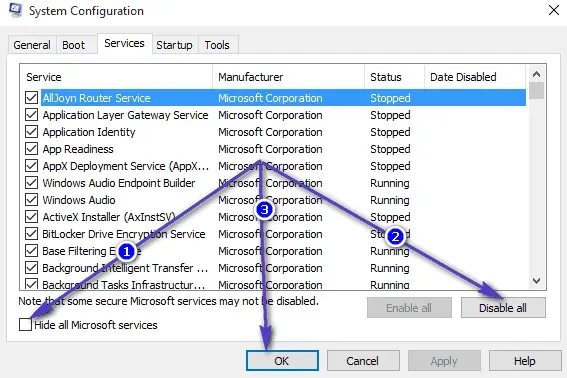
Однак, якщо стан чистого завантаження не вирішує проблему, перейдіть до наступного можливого виправлення.
Вимкніть накладання Nvidia
Дотримуйтеся наведених нижче інструкцій, щоб вимкнути накладення Nvidia Experience у грі, якщо ви їх використовуєте.
Ось кроки, які вам потрібно зробити:
1. Спочатку вимкніть гру. Потім запустіть Nvidia Experience.
2. Тепер у правій частині екрана клацніть піктограму «Налаштування» в Nvidia Experience.
3. Наступним кроком є перехід на вкладку «Загальні» праворуч у меню «Налаштування».
4. У правому меню перейдіть до меню ліворуч. І вимкніть перемикач накладання в грі.
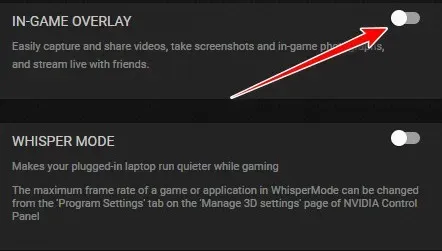
Тепер перезапустіть Elden Ring. І перевірити.
Видаліть MSI Afterburner та/або RTSS
MSI Afterburner і Rivatuner (RTSS) можуть призвести до збою гри під час запуску, якщо ви використовуєте ці функції на основі GPU.
І FromSoftware ще не надала офіційних пояснень. Однак учасники спільноти підозрюють, що поточна версія гри може бути не повністю сумісною з RTSS.
Насправді MSI Afterburner дозволяє безпосередньо розганяти графічний процесор через програмний інтерфейс.
Тим часом Rivatuner — це безкоштовна програма, яка розганяє та контролює апаратне забезпечення відеокарт Nvidia. Він також обмежено підтримує графічні карти AMD.
Зверніть увагу, що жодна з цих програм не має функції відключення. Таким чином, закриття програм з диспетчера завдань є єдиним способом їх відключення.
Ви можете відкрити диспетчер завдань, натиснувши CTRL + Shift + ESC. Потім знайдіть MSI Afterburner у списку процесів і закрийте його.
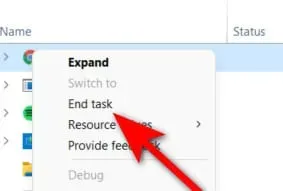
MSI Afterburner має закритись із Rivatuner. Однак, якщо це не так, закрийте його вручну. А потім знову відкрийте Elden Ring, коли закінчите з цим. Перевірте, чи виправлено зараз.
Ви можете перейти до наступного потенційного виправлення нижче, якщо цей метод не працює або якщо ви не використовуєте інструменти розгону, такі як Afterburner або RTTS.
Вимкнути накладання Discord
Щоб отримати доступ до налаштувань накладання Discord, потрібно перейти до налаштувань користувача. А потім на вкладці «Накладення» ви можете вимкнути функцію накладання.
Ось кроки, які вам потрібно зробити:
1. Переконайтеся, що гра не працює у фоновому режимі. Коли це буде зроблено, відкрийте Discord.
2. Вам може знадобитися відкрити системний трей, якщо ви не бачите екран одразу.
3. Коли вікно Discord стане видимим, двічі клацніть значок, щоб вивести його на передній план.
4. Тут ви можете знайти налаштування користувача внизу програми Discord.
5. Тепер виберіть вкладку «Накладання» у вертикальному меню ліворуч від меню «Налаштування користувача».
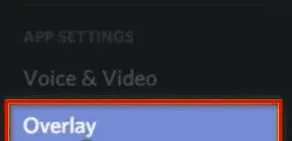
6. Перемикач, пов’язаний із «Увімкнути накладання гри», тепер має бути вимкнено в меню «Накладання».
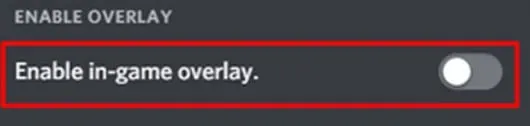
7. Внесіть зміни та збережіть їх.
Тепер перезапустіть гру. І подивіться, чи це працює зараз.
Видаліть Epic Games Launcher.
Переконайтеся, що Epic Games Launcher не встановлено, якщо ви зіткнулися з цією проблемою під час спроби запустити гру зі Steam.
Запуск Elden Ring через Steam дещо складний, оскільки Epic Games Launcher працює у фоновому режимі.
Однак у більшості випадків FromSoftware вирішить цю проблему в майбутньому великому оновленні. Але до того часу, щоб вирішити проблему, Epic Launcher можна вимкнути або видалити.
Тому переконайтеся, що Epic Games Launcher не працює у фоновому режимі, перш ніж знову спробувати запустити Elden Ring.
Дотримуючись наведених нижче інструкцій, ви видалите Epic Games Launcher, якщо проблема такого ж типу не зникне:
1. Відкрийте діалогове вікно «Виконати», натиснувши Windows + R. Потім у полі введіть «appwiz.cpl». Після цього ви зможете відкрити меню «Програми та функції».
2. У розділі «Програми та функції» прокрутіть униз, доки не побачите розділ «Встановлення програм». А потім ви знайдете Epic Games Launcher.
3. Потім клацніть правою кнопкою миші, коли побачите його. Потім натисніть «Видалити».
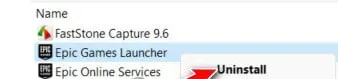
Примітка. Epic Online Services також не потрібно видаляти. Це не залежність, яка суперечить Elden Ring.
4. Epic Games Launcher можна видалити, дотримуючись підказок на екрані видалення. Потім перезавантажте комп’ютер.
А коли комп’ютер перезавантажиться, спробуйте перезапустити Elden Ring, щоб визначити, чи проблему вирішено.
Запустіть гру від імені адміністратора
Простим рішенням проблем, які виникають через відсутність прав адміністратора, є запуск програми від імені адміністратора. Ви можете спробувати це і перевірити, чи це працює.
1. Вам потрібно буде знайти папку встановлення гри. Зазвичай ви знайдете його в C:\Program Files (x86)\Steam\steamapps\common\ELDEN RING\Game.
Ви також можете відкрити Steam, якщо ви не можете знайти його в цьому каталозі. Натисніть на гру, а потім клацніть правою кнопкою миші. Потім виберіть «Властивості». Виберіть Керувати. Потім виберіть Огляд локальних файлів.
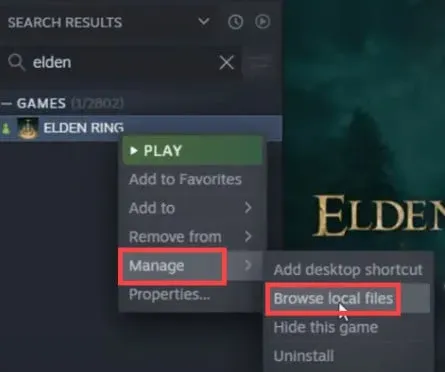
2. Тепер знайдіть файл. exe для вашої гри. І клацніть по ньому правою кнопкою миші. Потім виберіть «Властивості».
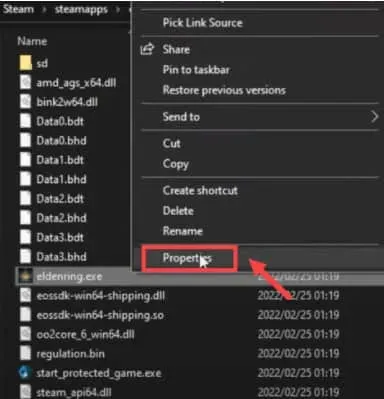
3. Тепер перейдіть на вкладку «Сумісність». І встановіть прапорець «Запуск від імені адміністратора». Натисніть Застосувати. Потім натисніть OK.
Тепер перезапустіть гру після внесення змін. І подивіться на результати.
Висновок
Це все про те, як вирішити проблему запуску Elden Ring у 2022 році. Ми перерахували чимало методів, які допоможуть вам вирішити цю проблему. Отже, спробуйте їх один за іншим. І прокоментуйте, який із них найкраще спрацював для вас.



Залишити відповідь